
在 Mac 上鎖定備忘錄
如果你使用已升級的 iCloud 備忘錄或備忘錄儲存於 Mac 上,你可以替要保持私密的備忘錄上鎖,這樣只有知道密碼的人才可以檢視它們。你可以製作單一密碼,然後使用它來鎖定或解鎖任何備忘錄。如果你的 Mac 有 Touch ID,你還可以使用它來解鎖你的備忘錄。
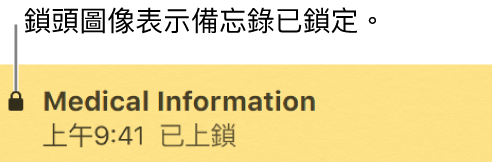
警吿:如果你忘記密碼且無法使用 Touch ID 來解鎖備忘錄,你便無法檢視鎖定的備忘錄。
設定密碼
如要替備忘錄上鎖,你需要設定單一密碼,其會用於你的 iCloud 備忘錄和 Mac 上所儲存的備忘錄。
在 Mac 的「備忘錄」App
 中,選擇「備忘錄」>「偏好設定⋯」,然後按一下「設定密碼」。
中,選擇「備忘錄」>「偏好設定⋯」,然後按一下「設定密碼」。在「密碼」欄位中輸入密碼,然後在「驗證」欄位中再次輸入密碼。
輸入提示來幫助你記起密碼。
如果你連續三次輸入錯誤的密碼,則會出現提示。
重要事項:強烈建議你加入提示。如果你忘記密碼且無法使用 Touch ID 來解鎖備忘錄,你便無法檢視鎖定的備忘錄。
按一下「設定密碼」。
如果你的 Mac 有 Touch ID,請選擇「使用 Touch ID」,便可使用指紋來解鎖你的備忘錄。
替備忘錄上鎖
只要設定密碼,即可將備忘錄上鎖。
在 Mac 的「備忘錄」App
 中,選擇要鎖定的備忘錄。
中,選擇要鎖定的備忘錄。按一下「鎖定」按鈕
 ,選擇「鎖定備忘錄」,然後輸入密碼(或使用 Touch ID)。如果你有觸控式軌跡板或「精妙滑鼠」,你可以在備忘錄上(在備忘錄列表中)用兩指向左滑動,然後按一下「鎖定」按鈕
,選擇「鎖定備忘錄」,然後輸入密碼(或使用 Touch ID)。如果你有觸控式軌跡板或「精妙滑鼠」,你可以在備忘錄上(在備忘錄列表中)用兩指向左滑動,然後按一下「鎖定」按鈕  。
。如果你在「備忘錄」的此操作階段已輸入密碼,便無需再輸入密碼。
如要移除備忘錄的鎖定狀態,請選取鎖定的備忘錄,按一下「鎖定」按鈕 ![]() ,選擇「移除鎖定」,然後輸入密碼(或使用 Touch ID)。如果你有觸控式軌跡板或「精妙滑鼠」,你可以在備忘錄上(在備忘錄列表中)用兩指向左滑動,然後按一下「移除鎖定」按鈕
,選擇「移除鎖定」,然後輸入密碼(或使用 Touch ID)。如果你有觸控式軌跡板或「精妙滑鼠」,你可以在備忘錄上(在備忘錄列表中)用兩指向左滑動,然後按一下「移除鎖定」按鈕 ![]() 。
。
如果無法鎖定備忘錄
你無法鎖定下列其一︰
你已加人的備忘錄。
已附加影片、音訊檔、PDF 或文件的備忘錄。鎖定的備忘錄中只可包括表格、影像、圖畫、內文圖畫、掃描文件、地圖或網絡附件。
備忘錄儲存在尚未升級的 iCloud 帳户中。請參閱關於在 Mac 上使用 iCloud「備忘錄」。
備忘錄儲存在使用「管理式 Apple ID」的 iCloud 帳户中。如需更多「管理式 Apple ID」的相關資料,請參閱 Apple School Manager 的輔助說明。
檢視鎖定的備忘錄
在 Mac 的「備忘錄」App
 中,選擇鎖定的備忘錄,然後輸入密碼(或使用 Touch ID)。
中,選擇鎖定的備忘錄,然後輸入密碼(或使用 Touch ID)。輸入密碼後,只要你在「備忘錄」中進行操作,所有上鎖的備忘錄都會解鎖,你便可以輕鬆檢視,無須再輸入密碼。
如要將所有鎖定的備忘錄再次上鎖,請選擇「備忘錄」>「關閉所有鎖定的備忘錄」。如果你未重新鎖定備忘錄,它們會在一段期間無動作後隱或你關閉「備忘錄」時自動所定。
更改你的密碼
在 Mac 的「備忘錄」App
 中,選擇「備忘錄」>「偏好設定⋯」,然後按一下「更改密碼」。
中,選擇「備忘錄」>「偏好設定⋯」,然後按一下「更改密碼」。在「舊密碼」欄位中輸入你目前的密碼。
在「新密碼」欄位中輸入你的新密碼,然後在「驗證」欄位中再次輸入密碼。
輸入提示來幫助你記起密碼。
如果你連續三次輸入錯誤的密碼,則會出現提示。
重要事項:強烈建議你加入提示。如果你忘記密碼且無法使用 Touch ID 來解鎖備忘錄,你便無法檢視鎖定的備忘錄。
按一下「更改密碼」。
所有已上鎖的備忘錄會更新以使用新密碼。
重設你的密碼
只有在你已忘記目前的密碼,但仍要替你未來的備忘錄上鎖時,才應重設密碼。已上鎖的備忘錄仍具有你上鎖時所生效的密碼。
貼士:強烈建議你更改密碼(請參閱上方的「更改你的密碼」),而不是重設密碼。當你重設密碼時,必須管理多組密碼,且你無法輕易地區分哪個備忘錄是使用哪個密碼上鎖。
在 Mac 的「備忘錄」App
 中,選擇「備忘錄」>「偏好設定⋯」,按一下「重設密碼」,然後按一下「好」來確定。
中,選擇「備忘錄」>「偏好設定⋯」,按一下「重設密碼」,然後按一下「好」來確定。如果這是 iCloud 帳户,請輸入你的 iCloud 密碼,然後按下 Return 鍵。
按一下「重設密碼」來確認你要重設密碼。
在「密碼」欄位中輸入密碼,然後在「驗證」欄位中再次輸入密碼。
輸入提示來幫助你記起密碼。
如果你連續三次輸入錯誤的密碼,則會出現提示。
重要事項:強烈建議你加入提示。如果你忘記密碼且無法使用 Touch ID 來解鎖備忘錄,你便無法檢視鎖定的備忘錄。
按一下「設定密碼」。
如果你重設「備忘錄」的密碼,在檢視鎖定的備忘錄時,輸入最新的「備忘錄」密碼只能解除鎖定使用相同密碼的備忘錄。如果部份備忘錄使用的是先前的密碼,你必須輸入該組密碼才可檢視那些備忘錄。